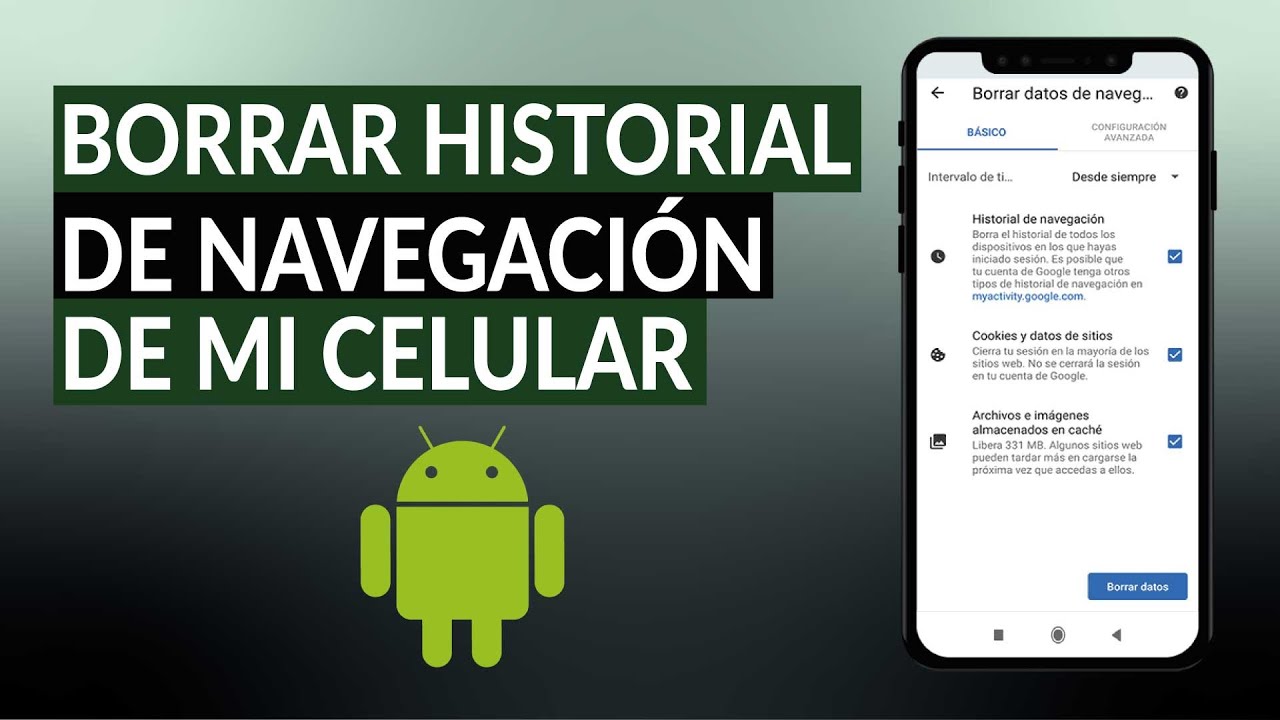En la era digital actual, donde nuestra privacidad en línea es más valiosa que nunca, saber cómo eliminar el historial de navegación se ha convertido en una habilidad esencial. Cada vez que navegamos por la web, dejamos un rastro de sitios visitados, búsquedas realizadas y datos personales que pueden ser accesibles para terceros. Ya sea que desees liberar espacio en tu navegador, proteger tu información personal o simplemente mantener tu historial limpio, esta guía completa te proporcionará los pasos necesarios para eliminar el historial de navegación en todos los navegadores populares. A lo largo de este artículo, descubrirás cómo llevar a cabo este proceso de manera sencilla y efectiva, independientemente del navegador que utilices.
Eliminar el historial de navegación no solo es una cuestión de limpieza; también tiene implicaciones significativas para tu privacidad y seguridad. Aquí te presentamos algunas razones clave para considerar la eliminación de tu historial regularmente:
- Privacidad: Cada vez que navegas por internet, tu historial puede ser recopilado por sitios web, anunciantes y hasta tu proveedor de servicios de internet. Eliminarlo ayuda a proteger tu información personal.
- Rendimiento: Un historial de navegación extenso puede ralentizar el rendimiento de tu navegador. Limpiar regularmente puede mejorar la velocidad y la eficiencia.
- Organización: Mantener un historial limpio te permite encontrar más fácilmente los sitios que realmente utilizas y te interesa recordar.
Por estas razones, es recomendable hacer de la eliminación del historial de navegación una práctica habitual. Ahora, exploremos cómo hacerlo en los navegadores más utilizados.
Cómo eliminar el historial en Google Chrome
Google Chrome es uno de los navegadores más populares del mundo. A continuación, te mostramos cómo eliminar tu historial de navegación en este navegador.
Acceso a la configuración del historial
Para comenzar, abre Google Chrome y sigue estos pasos:
- Haz clic en los tres puntos verticales en la esquina superior derecha de la ventana.
- Selecciona “Historial” en el menú desplegable.
- En el submenú, haz clic nuevamente en “Historial”.
Esto te llevará a una página donde podrás ver todo tu historial de navegación. Desde aquí, puedes optar por eliminar elementos individuales o todo el historial.
Eliminar el historial completo
Si deseas eliminar todo tu historial de navegación, sigue estos pasos:
- En la página de historial, haz clic en “Borrar datos de navegación” en la parte izquierda.
- Se abrirá una ventana emergente. Selecciona el rango de tiempo que deseas borrar (puedes elegir desde la última hora hasta “Desde siempre”).
- Asegúrate de marcar la opción “Historial de navegación” y cualquier otro dato que desees eliminar, como cookies o datos en caché.
- Finalmente, haz clic en “Borrar datos” para completar el proceso.
Con estos simples pasos, habrás eliminado tu historial de navegación en Google Chrome, mejorando así tu privacidad y el rendimiento de tu navegador.
Eliminar el historial en Mozilla Firefox
Mozilla Firefox es conocido por su enfoque en la privacidad. Aquí te explicamos cómo eliminar el historial de navegación en este navegador.
Acceso a la configuración del historial
Para comenzar, abre Firefox y sigue estos pasos:
- Haz clic en las tres líneas horizontales en la esquina superior derecha.
- Selecciona “Historial” en el menú desplegable.
- Haz clic en “Mostrar todo el historial” para ver tu historial completo.
Eliminar el historial completo
Para borrar tu historial de navegación en Firefox, sigue estos pasos:
- En la ventana de historial, haz clic en “Limpiar historial reciente”.
- Selecciona el rango de tiempo que deseas borrar y asegúrate de marcar “Historial de navegación” en la lista de opciones.
- Haz clic en “Limpiar ahora” para finalizar el proceso.
Con estos pasos, habrás eliminado de manera efectiva tu historial de navegación en Mozilla Firefox, lo que contribuirá a una experiencia más privada y rápida.
Eliminar el historial en Microsoft Edge
Microsoft Edge ha ganado popularidad en los últimos años, especialmente entre los usuarios de Windows. Aquí te mostramos cómo eliminar tu historial de navegación en este navegador.
Acceso a la configuración del historial
Para empezar, abre Edge y sigue estos pasos:
- Haz clic en los tres puntos en la esquina superior derecha.
- Selecciona “Historial” en el menú.
- Haz clic en “Administrar historial” para acceder a tu historial completo.
Eliminar el historial completo
Para borrar tu historial de navegación en Edge, realiza lo siguiente:
- En la sección de historial, haz clic en “Borrar historial” en la parte superior de la página.
- Selecciona el tipo de datos que deseas eliminar, asegurándote de incluir “Historial de navegación”.
- Haz clic en “Borrar” para completar el proceso.
Siguiendo estos pasos, habrás limpiado tu historial en Microsoft Edge, asegurando que tu información personal permanezca protegida.
Eliminar el historial en Safari
Si eres usuario de Mac, probablemente utilices Safari. A continuación, te mostramos cómo eliminar el historial en este navegador.
Acceso a la configuración del historial
Para comenzar, abre Safari y sigue estos pasos:
- Haz clic en “Historial” en la barra de menú en la parte superior de la pantalla.
- Selecciona “Mostrar todo el historial” para acceder a tu historial completo.
Eliminar el historial completo
Para borrar tu historial de navegación en Safari, sigue estos pasos:
- En el menú de historial, selecciona “Borrar historial”.
- Elige el rango de tiempo que deseas borrar y haz clic en “Borrar historial” para finalizar el proceso.
Al eliminar tu historial en Safari, no solo proteges tu privacidad, sino que también optimizas el rendimiento de tu navegador.
Además de los navegadores de escritorio, también es importante saber cómo eliminar el historial en los navegadores móviles. A continuación, te mostramos cómo hacerlo en los navegadores más utilizados en dispositivos móviles.
Google Chrome en dispositivos móviles
Para eliminar el historial de navegación en Google Chrome en tu dispositivo móvil, sigue estos pasos:
- Abre la aplicación de Chrome.
- Toca los tres puntos en la esquina superior derecha.
- Selecciona “Historial” y luego “Borrar datos de navegación”.
- Elige el rango de tiempo y asegúrate de marcar “Historial de navegación”. Toca “Borrar datos” para completar el proceso.
Mozilla Firefox en dispositivos móviles
Para eliminar el historial en Firefox móvil, sigue estos pasos:
- Abre la aplicación de Firefox.
- Toca el ícono de menú en la parte inferior de la pantalla.
- Selecciona “Historial” y luego “Borrar historial”.
- Confirma la eliminación para completar el proceso.
Safari en dispositivos móviles
Para eliminar el historial en Safari en un dispositivo iOS, sigue estos pasos:
- Abre la aplicación de Configuración.
- Desplázate hacia abajo y selecciona “Safari”.
- Toca “Borrar historial y datos de sitios web”. Confirma la acción para completar el proceso.
Con estos pasos, puedes mantener tu historial de navegación en dispositivos móviles limpio y seguro.
No, eliminar el historial de navegación no afecta a tus contraseñas guardadas. Sin embargo, si decides borrar cookies o datos de sitios, es posible que se eliminen las sesiones activas y las contraseñas almacenadas. Asegúrate de verificar qué opciones seleccionas al borrar datos.
¿Puedo programar la eliminación automática del historial?
Muchos navegadores permiten establecer configuraciones para eliminar automáticamente el historial tras un periodo de tiempo determinado. Consulta las opciones de privacidad en la configuración de tu navegador para activar esta función si está disponible.
Si no eliminas tu historial, puedes comprometer tu privacidad, ya que terceros podrían acceder a tus datos. Además, tu navegador podría volverse más lento debido a la acumulación de datos. Por lo tanto, es recomendable realizar esta tarea regularmente.
La mayoría de los navegadores tienen una opción de historial en el menú principal. Busca términos como “historial” o “borrar datos de navegación” en la configuración del navegador para encontrar la forma de eliminarlo. La mayoría de los navegadores siguen un proceso similar.
Sí, al eliminar el historial y otros datos acumulados, como caché y cookies, puedes mejorar la velocidad y el rendimiento de tu navegador. Esto es especialmente útil si has notado que tu navegador se vuelve lento o poco responsive.
Una vez que eliminas el historial de navegación, generalmente no hay forma de recuperarlo, a menos que utilices software especializado o hayas hecho una copia de seguridad de tus datos. Por lo tanto, asegúrate de que realmente deseas eliminarlo antes de proceder.
Sí, muchos navegadores ofrecen una opción de “navegación privada” o “modo incógnito”. En este modo, no se guarda el historial de navegación, las cookies o los datos del sitio. Sin embargo, ten en cuenta que tu actividad aún puede ser visible para tu proveedor de internet o los sitios web que visitas.